Windows 10 で MySQL 8.0.12 の解凍バージョンをインストールして構成する方法 (グラフィック チュートリアル付き)
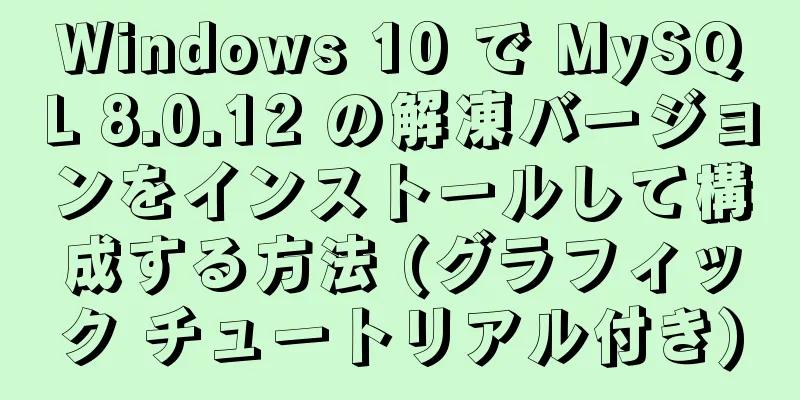
|
この記事では、MySQL 8.0.12 の解凍版のインストールと設定方法を記録し、皆様と共有します。 インストール環境: Windows10 Home Edition、64ビット データベース: MySQL 8.0.12 64 ビット インストール方法: 圧縮パッケージインストール インストール手順: 1. インストールパッケージをダウンロードする MySQL公式サイトから最新のインストールパッケージをダウンロードします。 ダウンロードが成功した後、下部にある「いいえ、結構です。ダウンロードを開始します。」をクリックするだけで、圧縮されたパッケージのダウンロードが開始されます。
注意: データベースをインストールする場合、ログインしているユーザーには管理者権限が必要です。 2. 圧縮パッケージを解凍し、インストールするディレクトリに配置します。 解凍後のファイル構造は次のようになります。
解凍したファイル構造から、my.ini 構成ファイルが含まれていないことがわかります。そのため、my.ini 構成ファイルを自分で作成する必要があります。 3. my.ini設定ファイルを作成する # データベースサーバーの設定項目 [mysqld] # データベースパス basedir=D:\\Programs\\MySQL\\MySQL-8.0.12-winx64 #データパス datadir=D:\\Programs\\MySQL\\data #ポート番号 port=3306 # デフォルトの文字セット character-set-server=utf8mb4 # ストレージエンジン default-storage-engine=INNODB # クライアント設定項目 [mysql] #デフォルトの文字セット default-character-set=utf8mb4 #接続クライアント設定項目[クライアント] デフォルトの文字セット=utf8mb4 構成ファイルが作成されたら、インストールの次の手順に進むことができます。 4. 操作手順を使用してMySQLを初期化する ターミナルを開き、データのインストール パスの下の bin ディレクトリに移動します。
ターミナルにコマンド「mysqld –initialize –console」を入力し、Enter キーを押して初期化を完了します。
注意:初期化が完了したら、ウィンドウを閉じないでください。ここでルート ユーザーのパスワードが生成されます。図の「p=brffHdg4T5」はランダム パスワードです。 もちろん、ランダムなパスワードを生成しない別の初期化方法もありますが、データベースを正式に使用する前にパスワードを設定する必要があります。初期化コマンドは「mysqld –initialize-insecure –console」です。データベースがランダムパスワードなしで初期化されている場合、初めてログインするときに「mysql -u root --skip-password」を使用する必要があります。つまり、ログインするためのパスワード検証方法をスキップします。 5. データベースサービスのインストール データベースが初期化されたら、データを Windows サービスとして登録して、データベースをサービスとして起動できるようになります。 ターミナルを開き、図 1 の手順 4 に示すように、データのインストール パスの下の bin ディレクトリに移動します。 サービスのインストールを完了するには、「mysqld –install」コマンドを使用します。
注意:サービスを登録するときは、必ず管理者権限を使用してください。管理者権限がない場合、サービスのインストールは拒否されます。 同時に、コマンド「mysqld –remove」を使用して登録されたサービスを削除することもできます。 実際、サービスを登録するための完全なコマンドは「mysqld –install サービス名」です。サービス名が書かれていない場合、デフォルトは「MySQL」です。サービスを削除するコマンドも「mysqld –remove サービス名」で、デフォルト値は「MySQL」です。 6. サービスの起動 ターミナルでコマンド「NET start MySQL」を使用してデータベース サービスを開始します。
サービスが開始されていることを確認します。ターミナル ページでデータベースにログインしてみます。ここで入力する必要があるパスワードは、図 2 の手順 4 の初期化中にシステムによって生成されたランダム パスワードです。次のように入力します。
ログインに成功しました!コマンドを実行する前に、システムは初期化時に使用されたランダム パスワードの変更を強制します。
コマンド「ALTER USER 'root'@'localhost' IDENTIFIED BY 'my_new_psd';」を使用して Enter キーを押します。
パスワードを変更したら、データベースを正常に使用できるようになります。
クライアント ツールを使用してデータベースに接続します。
以上がこの記事の全内容です。皆様の勉強のお役に立てれば幸いです。また、123WORDPRESS.COM を応援していただければ幸いです。 以下もご興味があるかもしれません:
|
>>: Linux の MySQL 設定の変更が有効にならない問題の解決方法
推薦する
誤って削除されたデータを復元するための mysqlbinlog コマンドを使用した mysql の実装
実験環境: MYSQL 5.7.22バイナリログを有効にするログ形式 MIXED実験プロセス: 1....
MySQL が自動的に再起動する問題の解決方法
序文最近、テスト環境で MySQL データベースが自動的に再起動し続ける問題が発生しました。原因は、...
Dockerでイメージを削除する方法
dockerでイメージを削除するコマンドはdocker rmiですが、このコマンドを実行してもイメー...
Mac 環境での Nginx 構成とローカル静的リソースへのアクセスの実装
ローカル開発では、直接アクセスできない静的ファイル リソースのデバッグが必要になる場合があります。こ...
Dockerコンテナ監視とログ管理の実装プロセス分析
Docker の導入規模が大きくなると、コンテナを監視する必要があります。一般的に、Docker に...
Vue ElementUI で Excel ファイルを手動でサーバーにアップロードする方法の詳細な説明
目次概要プロパティ設定処理ロジック概要具体的な需要シナリオは次のとおりです。 Excel ファイルを...
MySQLバッチは特定のフィールドのスペースを削除します
Mysql で特定のフィールドからスペースを一括削除する方法はありますか?文字列の前後のスペースだけ...
DockerはClickHouseをインストールし、データテストを初期化します
クリックハウスの紹介ClickHouse は、SQL クエリを使用して分析データ レポートをリアルタ...
Linux7 ベースの Hadoop のインストールと構成の詳細なグラフィック説明
上記のように材料を準備します(ps: hadoop-3.1.2-srcはhadoop-3.1.2に変...
Docker 学習: コンテナ コンテナの具体的な使用方法
コンテナは Docker のもう一つの中心的な概念です。簡単に言えば、コンテナとは、独立して実行され...
Vue 折りたたみ表示の複数行テキスト コンポーネントの実装コード
折りたたみ表示の複数行テキストコンポーネント複数行のテキスト コンポーネントを折りたたんで表示し、展...
MySQLの権限とインデックスの詳細な説明
mysql の権限とインデックスmysql の最高権限ユーザーは root です。 CREATE U...
アダプティブ Web デザインの手法 (モバイル フォンでの優れたアクセス エクスペリエンス)
1. HTML ヘッダーにビューポート タグを追加します。ウェブサイトの HTML ファイルの先頭...
vue3.0+vant3.0の迅速なプロジェクト構築の実装
目次1. プロジェクトの構築2. Vue3 体験 + Vant 紹介2020年9月18日にvue.j...
nginx を使用して 1 つのドメイン名で複数の Laravel プロジェクトを構成する方法の例
背景会社のサブプロジェクトが増えるにつれて、さまざまなサイズのプロジェクトが10個以上になります(バ...




















